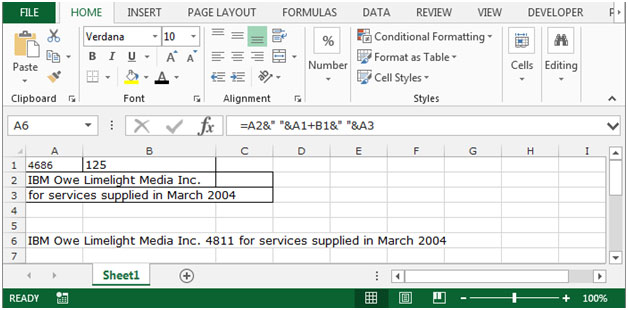结合文本和值格式在Excel 2010中
在本文中,我们将学习如何在Microsoft Excel 2010中组合文本和格式值。有时,当我们准备分析报告时,我们会在文本中显示数字,并且如果要更改应在Microsoft Excel 2010的分析点中自动更新的数字,请执行以下操作。为此,我们在函数中使用“&”符号。该符号用于添加带有计算数字的文本。
让我们举一个例子来了解我们如何将“&”符号与计算所得的数字一起使用。
我们在单元格A1中有一个出生日期,我们想计算直到今天的年龄。我们希望可以每天自动计算年龄。
年龄也应与文本年份一起出现在单元格B1中。
为了计算年龄,我们将“今天”公式与“舍入”公式一起使用,其中“今天”公式适用于今天的日期,“舍入”公式将舍入我们在计算了年龄之后得出的数字。
为此,请执行以下给定步骤:-*选择单元格B1并编写公式。
-
= ROUND((TODAY()-A1)/ 365,0)&“ Yrs”,按Enter键。
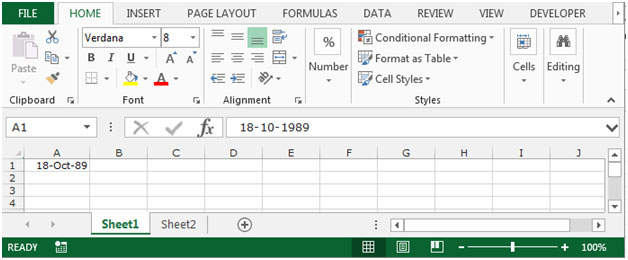
-
此功能将以“ 25岁”格式返回年龄。
让我们理解另一个示例,如何在单元格中组合文本和格式化的值。
我们的文本和公式化的值在A1:C3范围内。
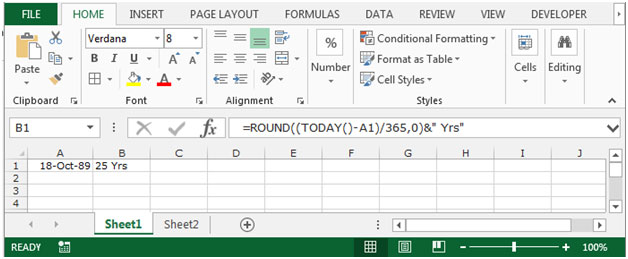
其中A1包含值4686,而单元格B1包含值125。如果要将文本和值与单元格A1和B1的总值合并,请执行以下提到的步骤:-*选择单元格A5,然后编写公式。
-
等于选择A2类型的逗号之间的“&”空格符号,再次键入“&”符号,再次选择单元格A1 + B1的符号“&”给定两个空格之间的空格关闭&并选择单元格A3。
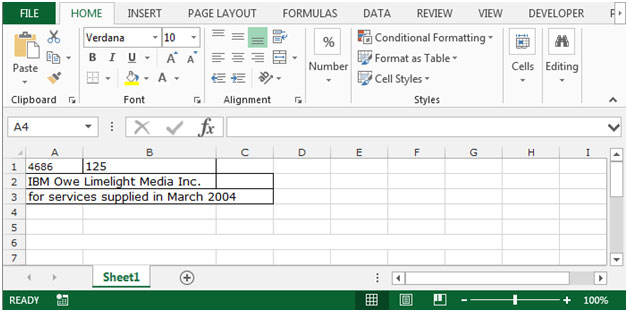
A2&“”&A1 + B1&“”&A3按Enter。
注意:如果您要更改单元格A1和B1中的值,则值将自动更改。
这就是如何在Microsoft Excel 2010和2013中将文本与格式值结合在一起的全部内容。